java是什么?Win10系统下制作java文本的操作方法
2016-06-27 10:45作者:chunhua
Java是什么?可能有些用户并不了解,Java就是一门面向对象的编程语言,作为编程就需要用到java文本。Win10作为最新的操作系统,有些用户不懂该如何配置java文本。下面小编给大家分享,在Win10系统下制作java文本的操作方法。
方法/步骤:
1、首先我们点击电脑桌面左下角的菜单,如下图所示。
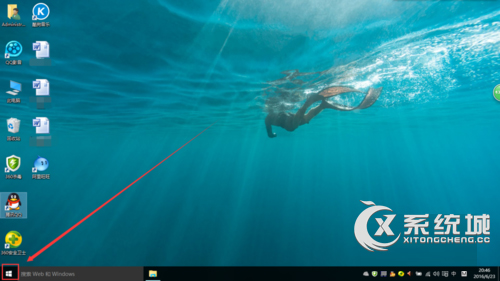
2、接着在弹出的菜单栏里,我们点击最下方的【所有应用】,如下图所示。
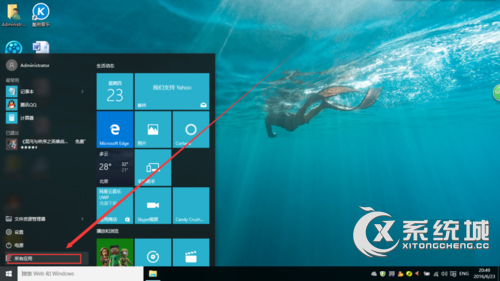
3、然后我们会看到更为详细的菜单栏,接着我们通过鼠标滚轴找到W分组下的【Windows附件】,如下图所示。
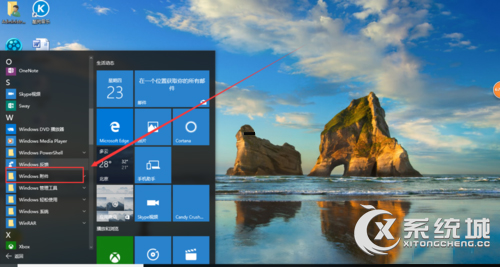
4、接下来点开【Windows附件】,可以看到【记事本】,我们点开【记事本】,如下图所示。
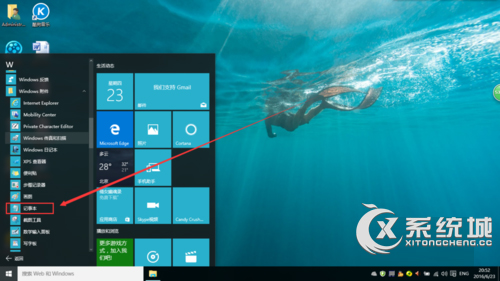
5、除了通过挨个菜单栏寻找打开记事本外,我们也可以点开电脑桌面左下角的菜单,里面的一道运行栏,如下图所示。
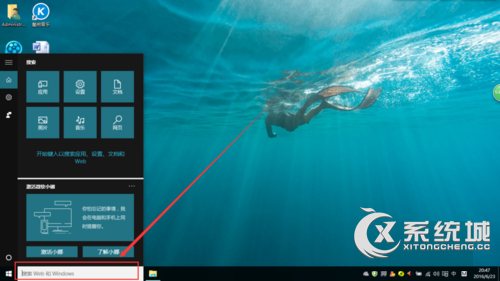
6、然后在运行栏里面我们输入notepad,点击键盘上的回车,如下图所示。
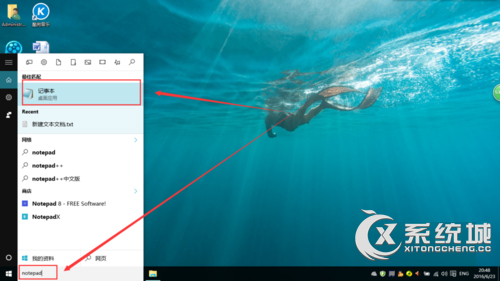
7、与菜单栏挨个点开同样的结果,打开了电脑的记事本,如下图所示。
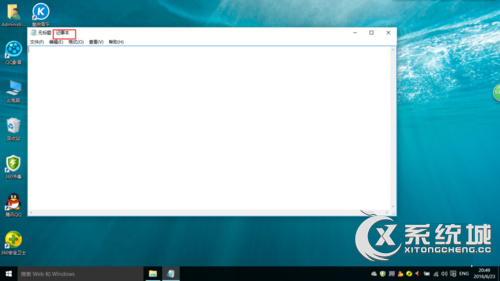
8、接着我们点击记事本左上角的【文件(F)】按钮,如下图所示。
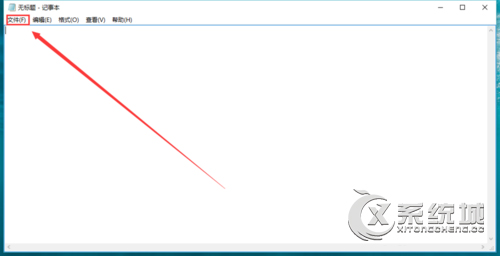
9、在【文件(F)】弹出的菜单栏里,我们点击【另存为(A)】,接着记事本就会弹出一个窗口,我们点击选择保存类型,如下图所示。
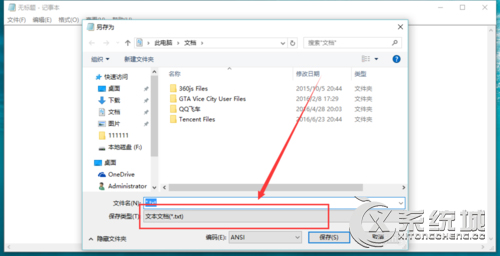
10、在保存类型里,我们选择【所有文件】,如下图所示。
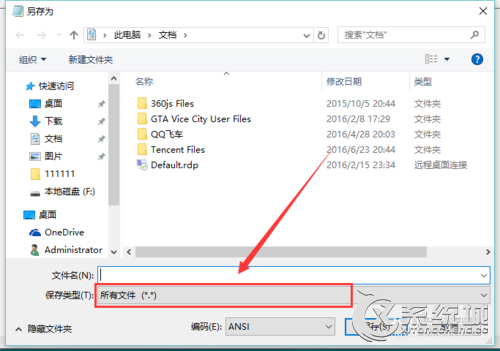
11、然后点击保存类型上面的文件名后面的空白栏,我们输入后缀名.java,如下图所示。
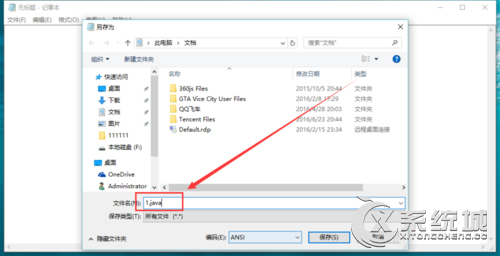
12、最后我们点击下方的【保存(S)】按钮,保存这个java文本,如下图所示。
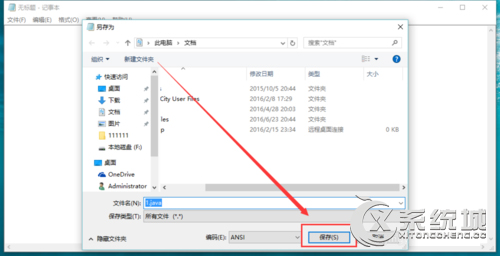
上述便是Win10系统配置java文本的详细操作步骤,作为编程的你,没有java文本怎么行?按照操作步骤配置吧!